복잡한 생각을 하나로 싹 정리하는 유용한 마인드 맵 양식 Top 7
Edraw Content Team
복잡한 생각을 하나로 싹 정리하는 유용한 마인드 맵 양식 Top 7
본문을 통해 유용한 마인드 맵 양식 Top 7에 대해 알아보세요. 이드로우 마인드(EdrawMind)는 AI 기능을 탑재하고 있어 마인드맵을 더욱 간편하게 만들 수 있습니다. 지금 바로 EdrawMind AI 기능을 이용하여 마인드맵을 그려 보세요!
이드로우마인드
모든 기능을 갖춘 마인드 매핑 소프트웨어
- 운영체제:Windows, Mac, Linux, 웹, 모바일 모두 지원
- 브레인스토밍 모드와 프레젠테이션 모드
- 그룹 및 실시간 협업 가능
혹시 머릿속에 떠오르는 수많은 아이디어를 어떻게 정리해야 할지 막막하신가요? 아니면 복잡한 프로젝트를 체계적으로 계획하고 싶은데 어디서부터 시작해야 할지 모르겠나요? 그렇다면 마인드 맵을 활용해보세요! 마인드 맵은 아이디어를 시각적으로 구조화하여 복잡한 정보를 쉽게 이해하고 기억할 수 있도록 도와주는 강력한 도구입니다.
이번 글에서는 창의적 사고를 촉진하고 생산성을 높이는 데 유용한 마인드 맵 양식 7가지를 소개하려고 합니다. 그리고 그 중에서도 특히 활용도가 높은 몇 가지 마인드 맵 양식을 선택해 이드로우 마인드(Edraw Mind)를 사용하여 직접 만들어보는 방법도 자세히 알려드릴 예정이니 기대해주세요!
그럼, 마인드 맵을 통해 여러분의 창의력과 생산성을 한 단계 더 높일 준비 되셨나요? 바로 시작해 보겠습니다!
Part 1: 유용한 마인드 맵 양식 TOP 7
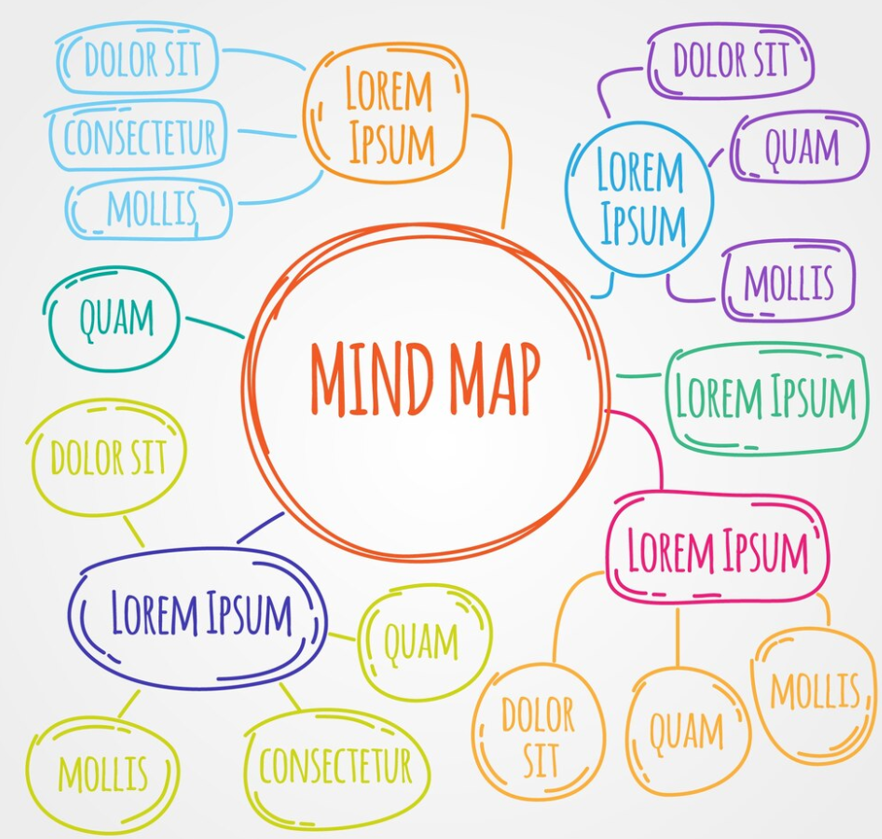
마인드 맵은 생각을 정리하는 방식에 따라 다양한 형태로 만들 수 있습니다. 목적과 내용에 맞는 적절한 양식을 선택하면 더욱 효과적으로 마인드 맵을 활용할 수 있습니다. 지금부터 각각의 특징과 장점을 가진 7가지 마인드 맵 양식을 소개합니다.
1. 기본 마인드 맵 (Basic Mind Map)
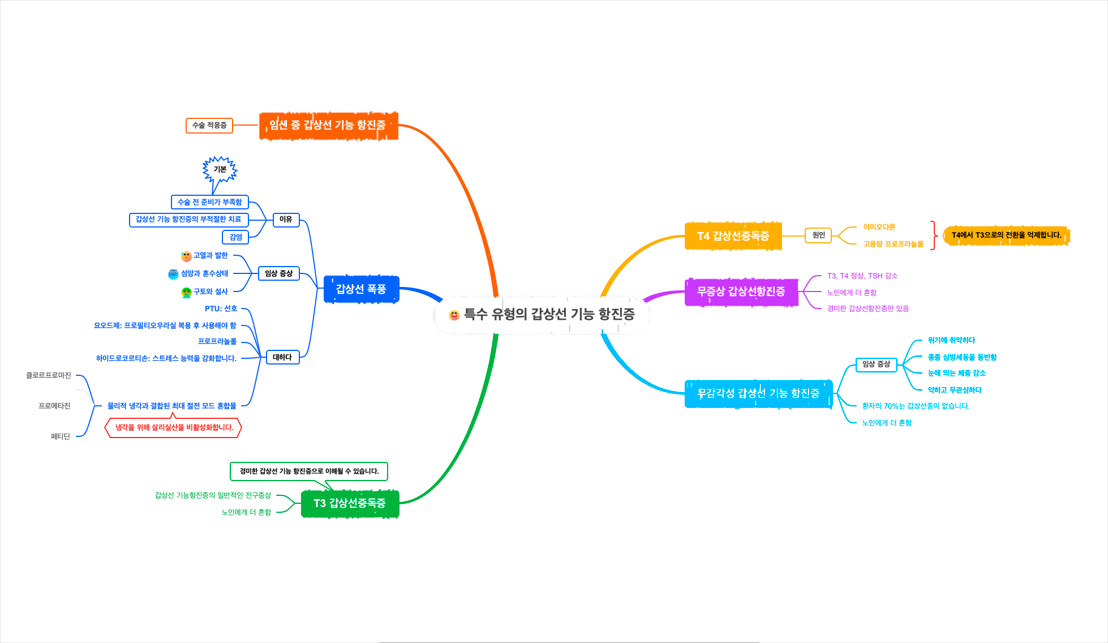
• 특징: 기본 마인드 맵은 중심 주제에서 시작하여 주요 주제들이 방사형으로 뻗어 나가는 형태로, 각 주요 주제에서 다시 세부 주제로 가지가 나뉩니다. 가장 전통적이고 간단한 형태의 마인드 맵입니다.
• 용도: 아이디어 브레인스토밍, 프로젝트 계획, 문제 해결, 강의 노트 정리
• 장점
o 직관성: 간단하고 직관적이어서 초보자도 쉽게 사용할 수 있습니다.
o 유연성: 다양한 주제와 상황에 쉽게 적용할 수 있습니다.
o 효율성: 아이디어를 빠르게 시각화하고 정리할 수 있습니다.
2. 트리형 마인드 맵 (Tree Mind Map)
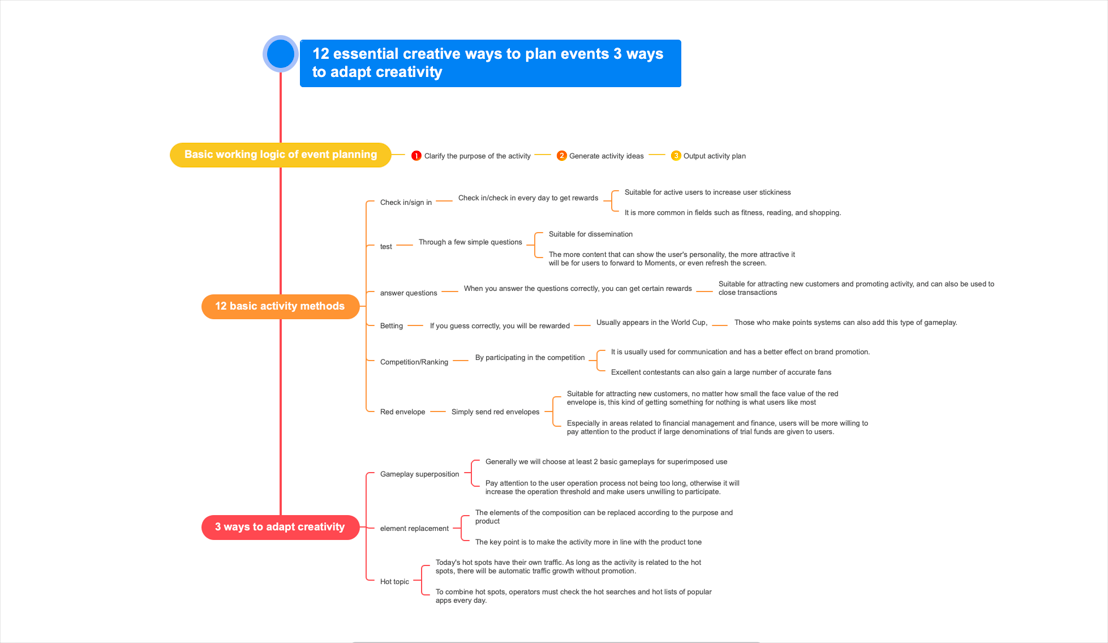
• 특징: 트리 마인드 맵은 나무의 가지처럼 위에서 아래로 혹은 왼쪽에서 오른쪽으로 확장되는 구조로, 정보의 계층적 관계를 명확하게 보여줍니다. 상위 개념에서 하위 개념으로 가지가 뻗어 나가는 형태입니다.
• 용도: 계층적인 정보 정리, 조직도 작성, 프로세스 흐름도, 웹사이트 구조 설계
• 장점
o 계층적 표현: 상위 개념에서 하위 개념으로 명확한 계층 구조를 표현할 수 있습니다.
o 정보 구조화: 복잡한 정보를 체계적으로 정리할 수 있습니다.
o 가시성: 정보의 중요도와 순서를 쉽게 파악할 수 있습니다.
3. 방사형 마인드 맵 (Radial Mind Map)
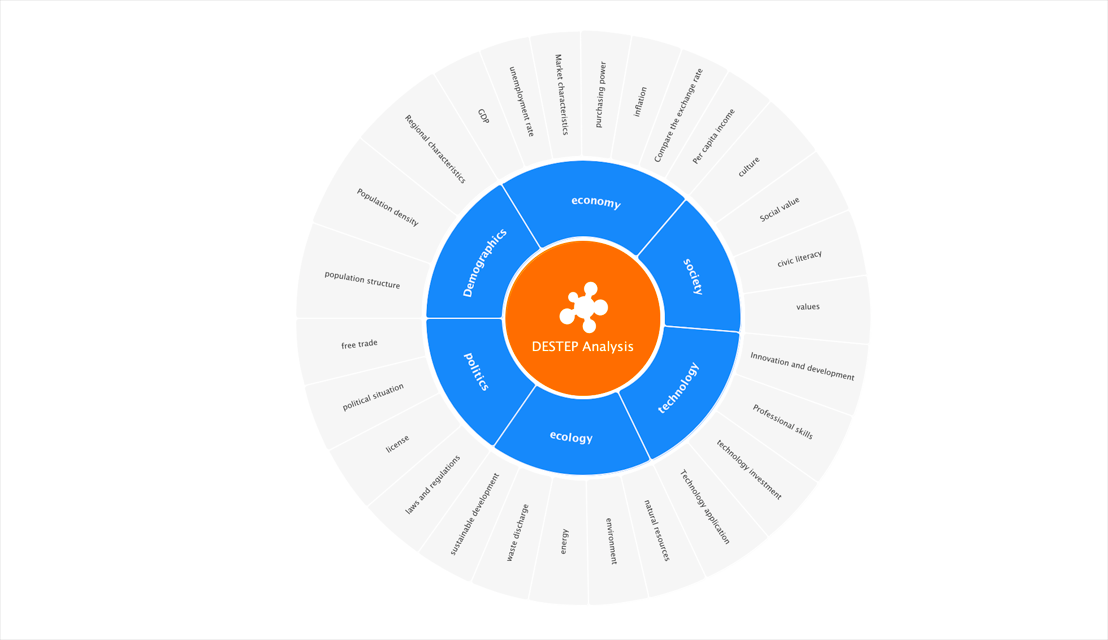
• 특징: 방사형 마인드 맵은 중심 주제에서 방사형으로 뻗어나가는 형태로, 각 가지가 원의 형태로 확장됩니다.
• 용도: 전체적인 그림을 한눈에 파악해야 하는 경우, 여러 아이디어의 연관성 탐색, 주제 간 상호 관계 분석
• 장점
o 전체적 시각화: 중심 주제에서 멀어질수록 가지가 확장되므로, 전체 그림을 한눈에 파악할 수 있습니다.
o 연관성 탐색: 여러 아이디어 간의 연관성을 쉽게 탐색할 수 있습니다.
o 조직적: 정보의 상위 및 하위 구조를 명확히 표현할 수 있습니다.
4. 브릿지형 마인드 맵 (Bridge Mind Map)
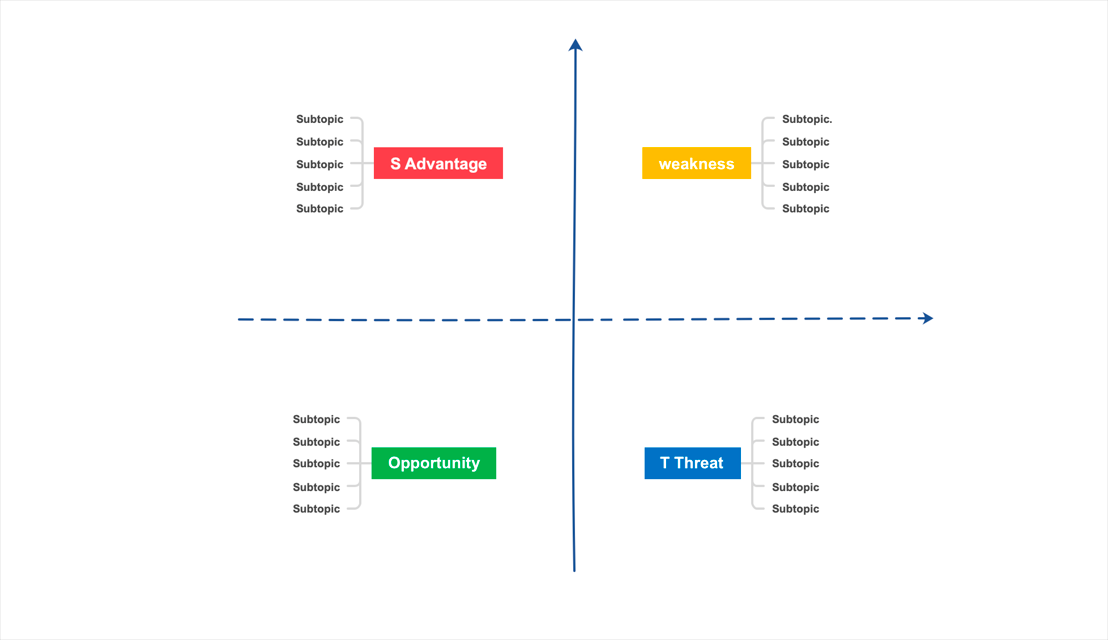
• 특징: 브릿지형 마인드 맵은 두 이상의 중심 주제를 연결하여 그 사이에 관련된 가지를 확장시키는 형태입니다. 주제 간의 연관성을 시각적으로 표현할 때 유용하며, 두 주제 이상을 서로 비교하거나 통합할 때 효과적입니다.
• 용도: 여러 주제 간의 관계 분석, 비교와 대조, 협업 프로젝트, 통합 계획 수립
• 장점
o 연결성 강조: 두 주제 간의 관계를 명확히 표현할 수 있습니다.
o 비교 분석: 주제 간의 차이점과 공통점을 시각적으로 비교할 수 있습니다.
o 협업 촉진: 팀 간의 협업을 촉진하고 조율할 수 있습니다.
5. 플로우차트형 마인드 맵 (Flowchart Mind Map)
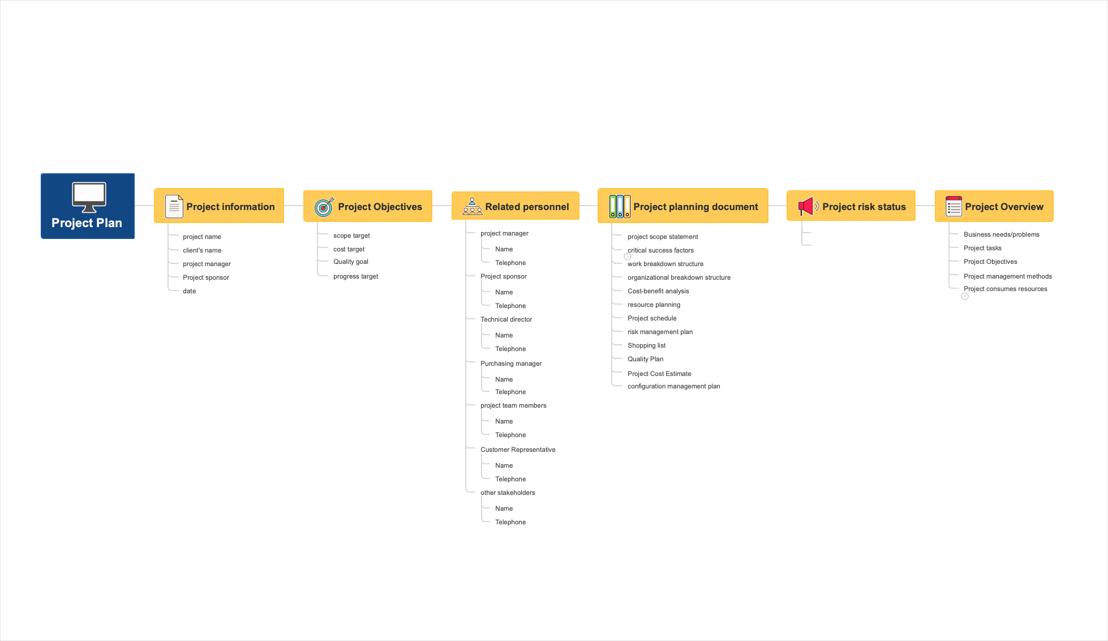
특징: 플로우차트 마인드 맵은 마인드 맵과 플로우차트의 결합 형태로, 각 가지가 단계별로 연결되어 프로세스나 절차를 시각적으로 표현합니다. 작업의 순서나 절차를 명확히 보여줍니다.
• 용도: 작업 흐름도 작성, 단계별 계획 수립, 복잡한 절차 설명, 의사 결정 과정 시각화
• 장점
o 단계적 표현: 단계별 절차를 명확히 보여주므로 복잡한 프로세스를 이해하기 쉽습니다.
o 논리적 흐름: 각 단계의 연속성을 시각적으로 표현할 수 있습니다.
o 세부 사항 강조: 세부 절차와 주요 포인트를 강조할 수 있습니다.
6. 피쉬본 마인드 맵 (Fishbone Mind Map)
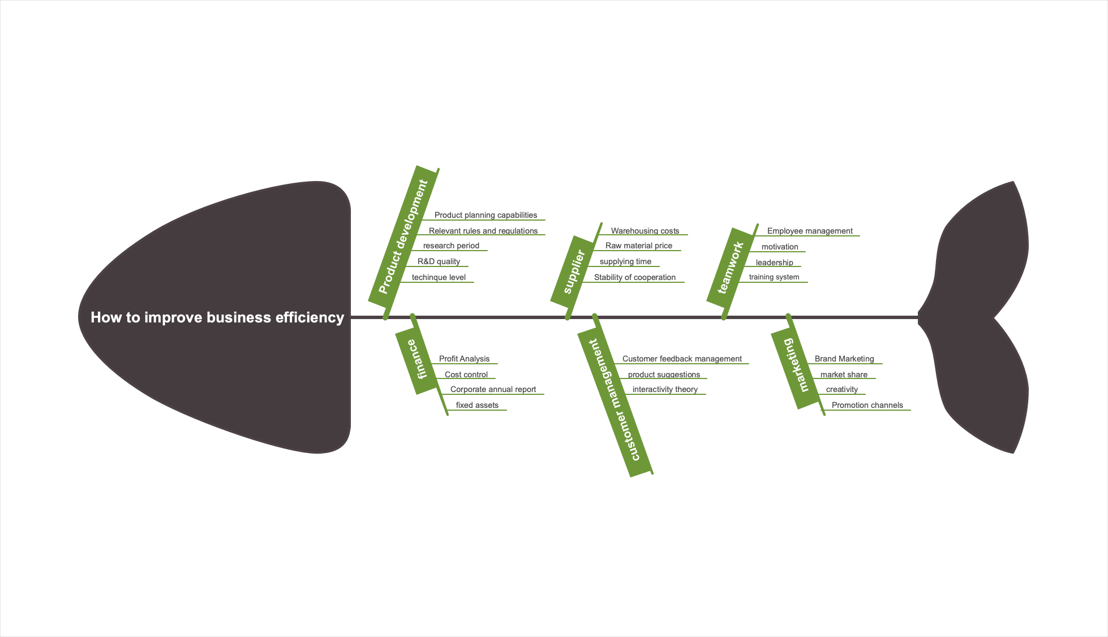
• 특징: 피쉬본 마인드 맵은 생선의 뼈 구조를 본떠 만든 형태로, 문제의 원인과 결과를 분석하는 데 사용됩니다. 중심 문제에서 원인과 결과를 가지로 뻗어나가며 체계적으로 분석할 수 있습니다.
• 용도: 원인 분석, 문제 해결, 품질 관리, 브레인스토밍
• 장점
o 원인 분석: 문제의 원인을 체계적으로 분석할 수 있습니다.
o 시각적 명료성: 원인과 결과의 관계를 명확하게 시각화할 수 있습니다.
o 문제 해결: 문제 해결 과정에서 효율적으로 사용할 수 있습니다.
7. 버블형 마인드 맵 (Bubble Mind Map)
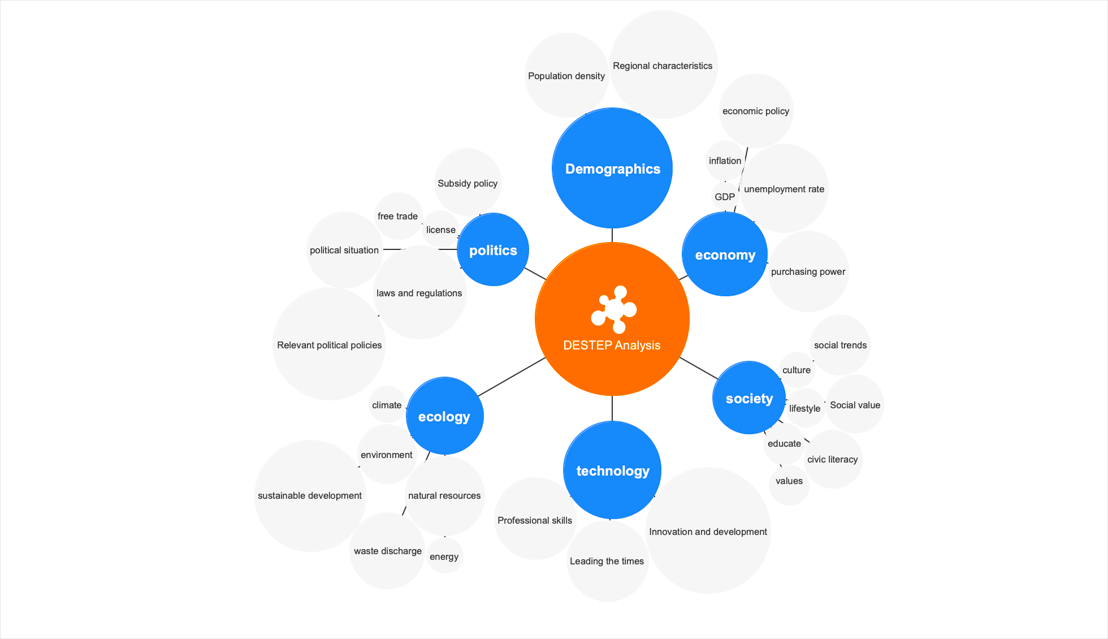
• 특징: 버블형 마인드 맵은 중심 주제를 둘러싸고 버블(원형) 형태로 가지가 확장되는 구조로, 각 버블이 주제의 하위 항목을 나타냅니다. 버블 형태로 시각적으로 매력적인 마인드 맵을 만들 수 있습니다.
• 용도: 아이디어 브레인스토밍, 개념 정리, 학습 노트 정리, 창의적 사고 촉진
• 장점
o 유연한 구조: 다양한 주제와 상황에 쉽게 적용할 수 있습니다.
o 시각적 매력: 버블 형태로 아이디어를 쉽게 시각화할 수 있습니다.
o 창의성 자극: 자유로운 형식으로 창의적 사고를 촉진할 수 있습니다.
이 7가지 마인드 맵 양식은 다양한 목적에 맞게 활용할 수 있으며, 상황에 따라 적절한 양식을 선택하면 더욱 효과적인 정보 정리와 문제 해결이 가능합니다. 다음 파트에서는 이 중 몇 가지 양식을 이드로우 마인드를 사용하여 직접 만들어보는 방법을 소개하겠습니다.
Part 2: 이드로우 마인드를 사용하여 마인드 맵 만드는 방법
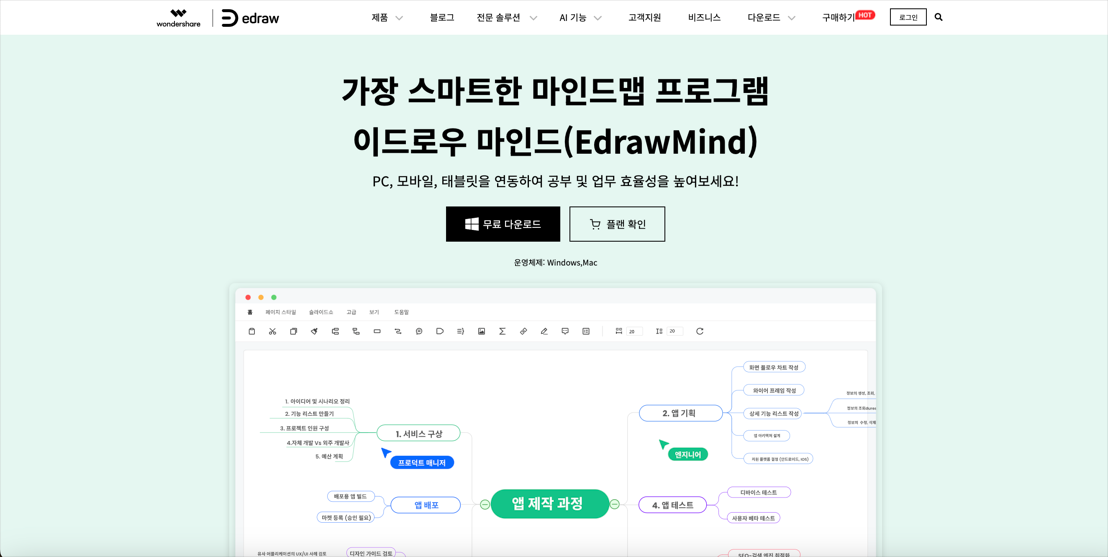
이드로우 마인드(EdrawMind)는 직관적인 인터페이스와 다양한 기능을 제공하여 쉽게 마인드 맵을 만들 수 있는 강력한 도구입니다.
이드로우 마인드의 강점은 아래와 같습니다.
• 사용자 친화적인 인터페이스: 복잡한 기능 없이도 직관적으로 사용할 수 있어 초보자도 쉽게 마인드 맵을 작성할 수 있습니다.
• 다양한 템플릿 제공: 여러 가지 마인드 맵 양식을 손쉽게 선택하고 사용할 수 있도록 다양한 템플릿을 제공합니다.
• 강력한 커스터마이징 옵션: 색상, 스타일, 폰트 등을 자유롭게 변경할 수 있어 시각적으로 매력적이고 맞춤형 마인드 맵을 만들 수 있습니다.
• 협업 기능: 실시간으로 팀원들과 함께 마인드 맵을 편집할 수 있어 공동 작업에 매우 유용합니다.
• 클라우드 저장: 클라우드에 저장하여 언제 어디서나 접근하고 수정할 수 있습니다.
타 프로그램과 비교했을 때, 이드로우 마인드는 직관성과 기능성 측면에서 매우 우수합니다. 예를 들어, Microsoft Visio나 Lucidchart는 강력한 기능을 제공하지만, 처음 사용하는 사용자에게는 복잡하게 느껴질 수 있습니다. 반면, 이드로우 마인드는 학습 곡선이 완만하여 빠르게 익숙해질 수 있으며, 필요한 모든 기능을 손쉽게 사용할 수 있습니다.
그럼 이드로우 마인드를 사용하여 트리형 마인드 맵, 버블형 마인드 맵을 만드는 방법을 단계별로 소개하겠습니다.
1. 트리형 마인드 맵 만들기
Step 1: 새로운 마인드 맵 생성
• 이드로우 마인드(EdrawMind)를 실행하고, [작업대-Tree Map]을 클릭해 빈 템플릿을 선택하거나 다른 적합한 템플릿을 선택합니다.
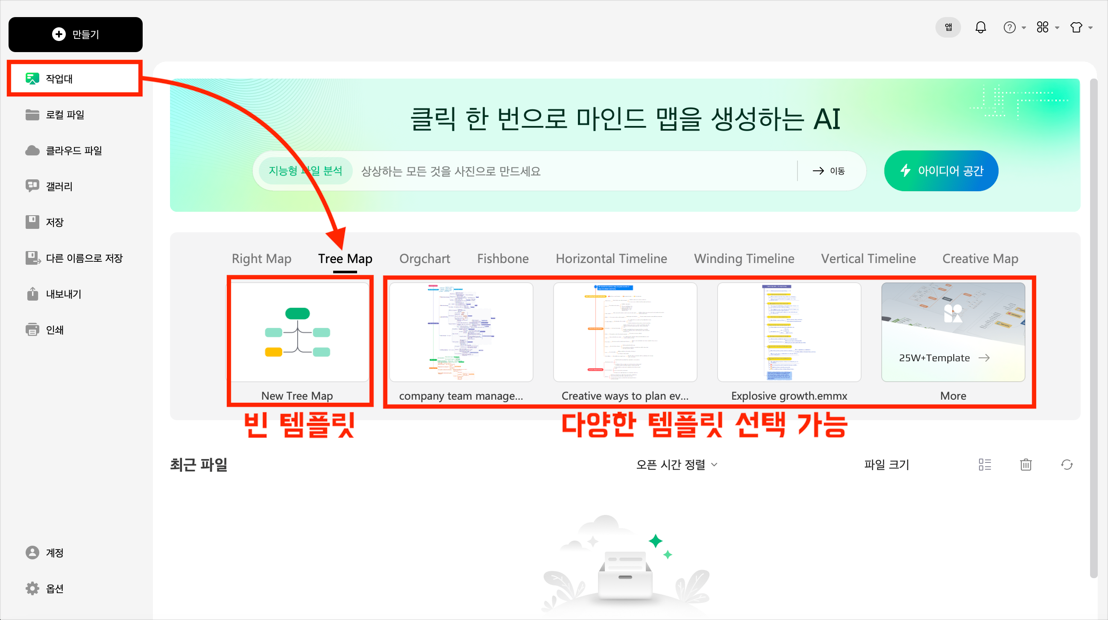
• 페이지 중앙에 “메인 아이디어” 상자에 마인드 맵의 주요 주제를 입력합니다.
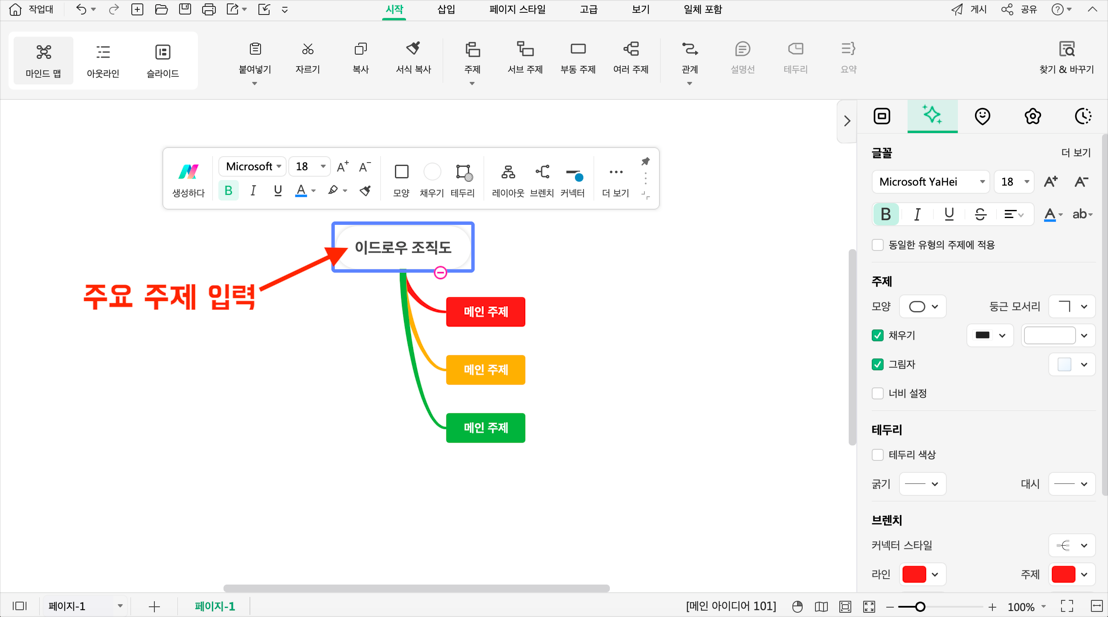
Step 2: 주요 가지 추가
• 중심 주제에서 뻗어나가는 주요 가지를 추가합니다. 예를 들어, 조직도를 만든다면 'CEO', 'CTO', 'CFO' 등을 주요 가지로 설정합니다. 상단의 [주제] 버튼을 클릭하거나 "Tab" 키를 눌러 주요 가지를 추가할 수 있습니다. 필요 없는 주요 가지는 “DEL” 키로삭제가 가능합니다.
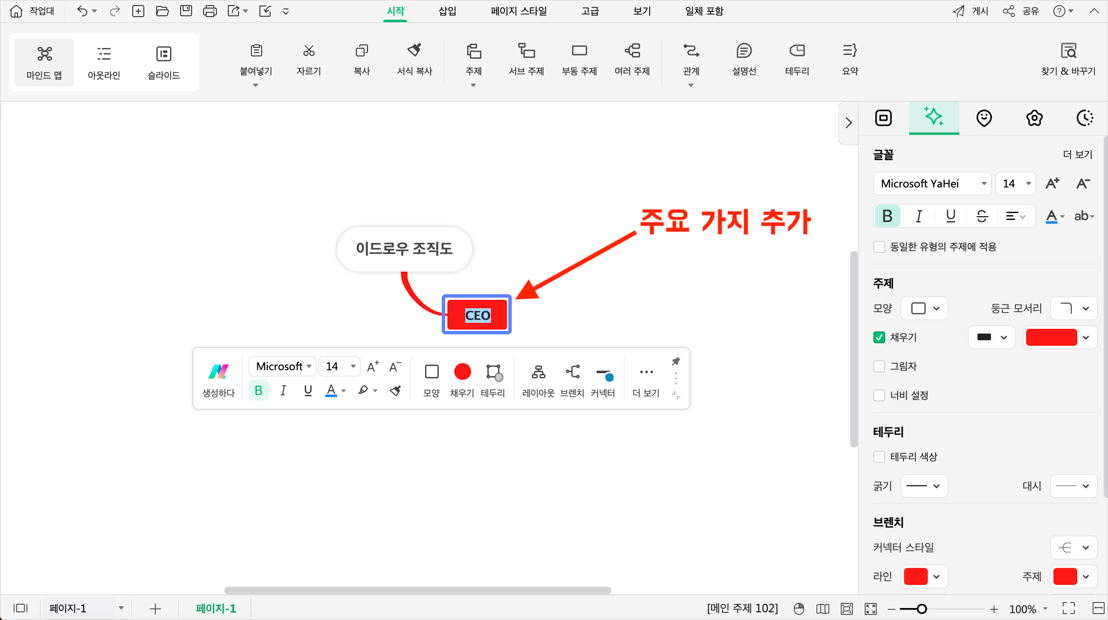
Step 3: 하위 가지 추가
• 주 가지에서 뻗어나가는 하위 가지를 추가합니다. 예를 들어 'CEO' 가지 아래에는 '개발 팀', '회계 팀', ‘마케팅 팀’ 등을 추가할 수 있습니다. 상단의 [서브 주제] 버튼을 클릭하거나 "Tab" 키를 눌러 하위 가지를 추가할 수 있습니다.
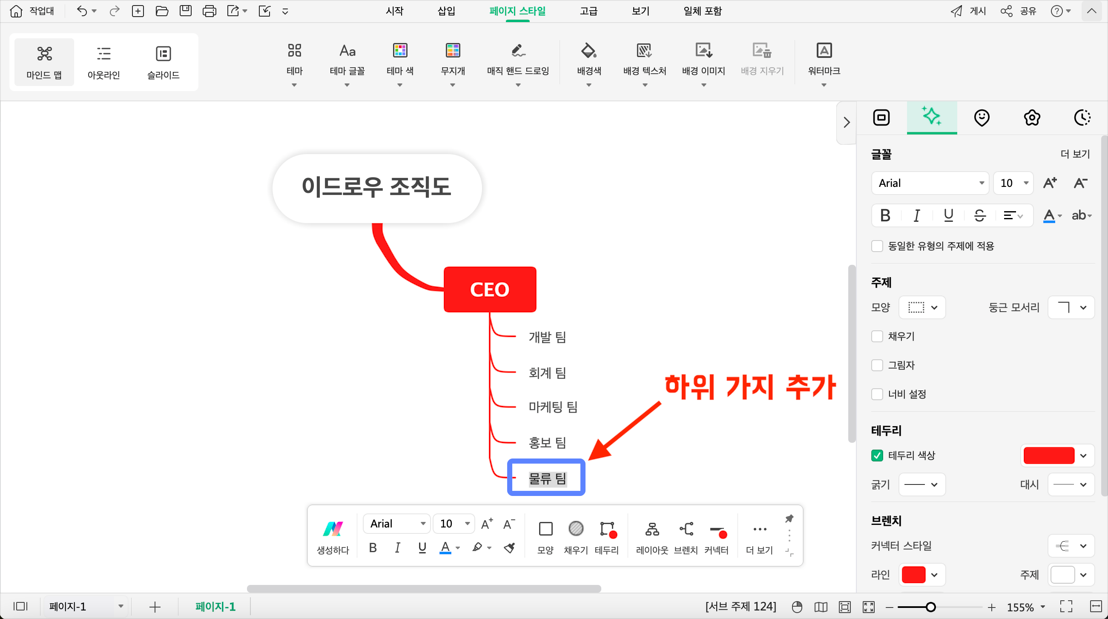
Step 4: 스타일과 색상 설정
• 이드로우 마인드의 스타일 옵션을 사용하여 마인드 맵의 레위 아웃과 테마 색상, 글꼴, 배경 등을 필요에 맞게 변경합니다.
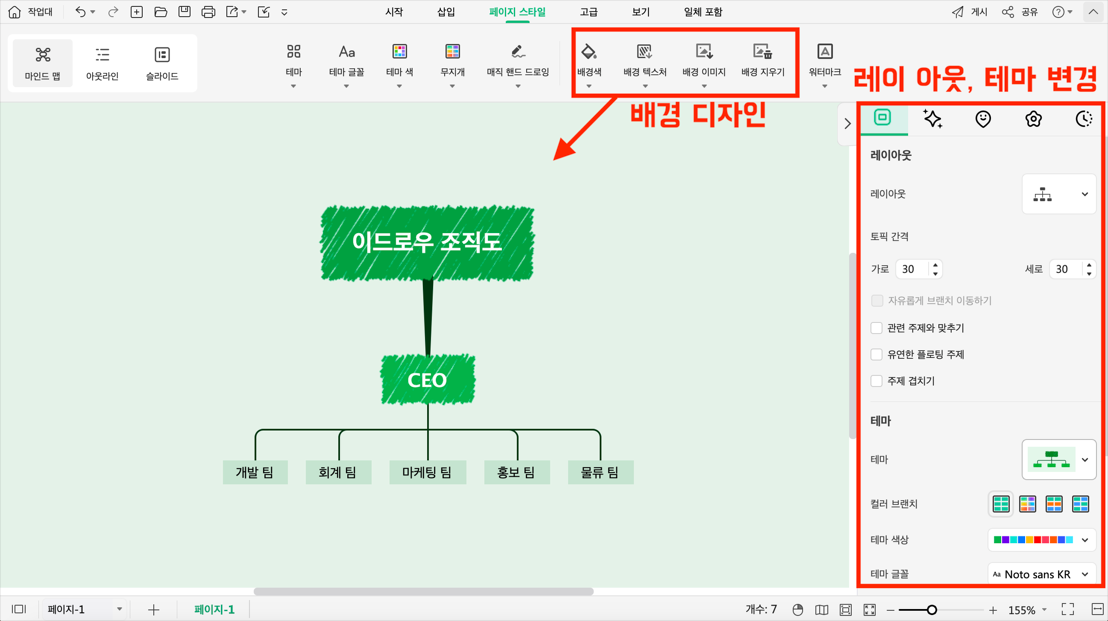
Step 5: 마인드 맵 완성 및 저장
• 모든 가지와 하위 가지를 추가한 후, 마인드 맵을 저장합니다. 필요한 경우 마인드 맵을 PDF, 이미지 파일 등으로 내보내어 공유할 수 있습니다.
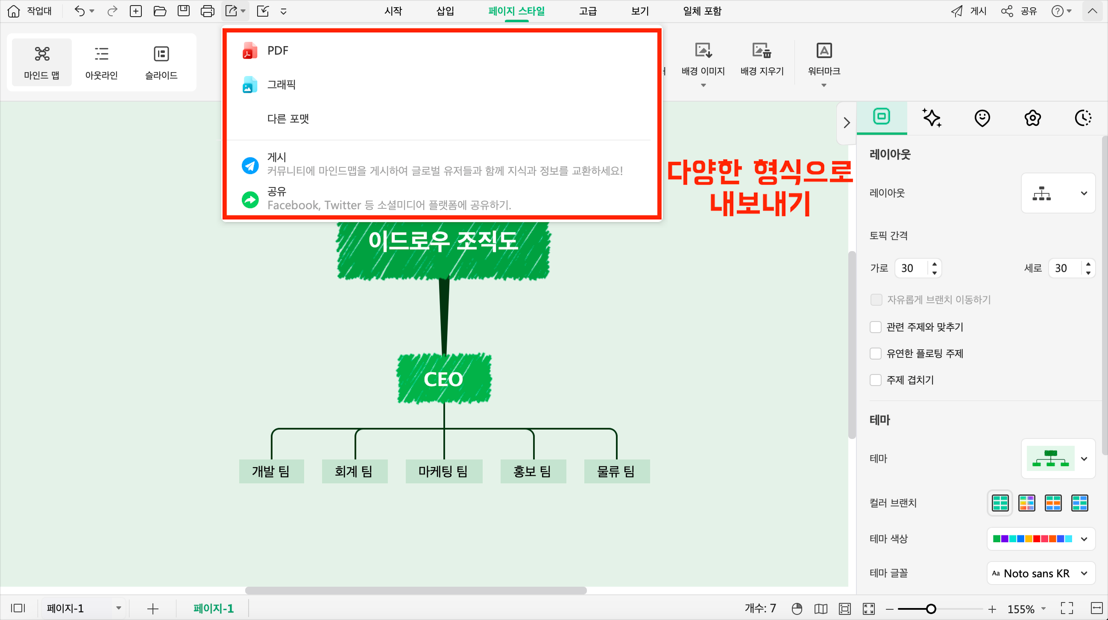
2. 버블형 마인드 맵 만들기
Step 1: 새로운 마인드 맵 생성
• 이드로우 마인드를 실행하고, [작업대-Creatice Map]을 클릭해 빈 템플릿을 선택합니다.
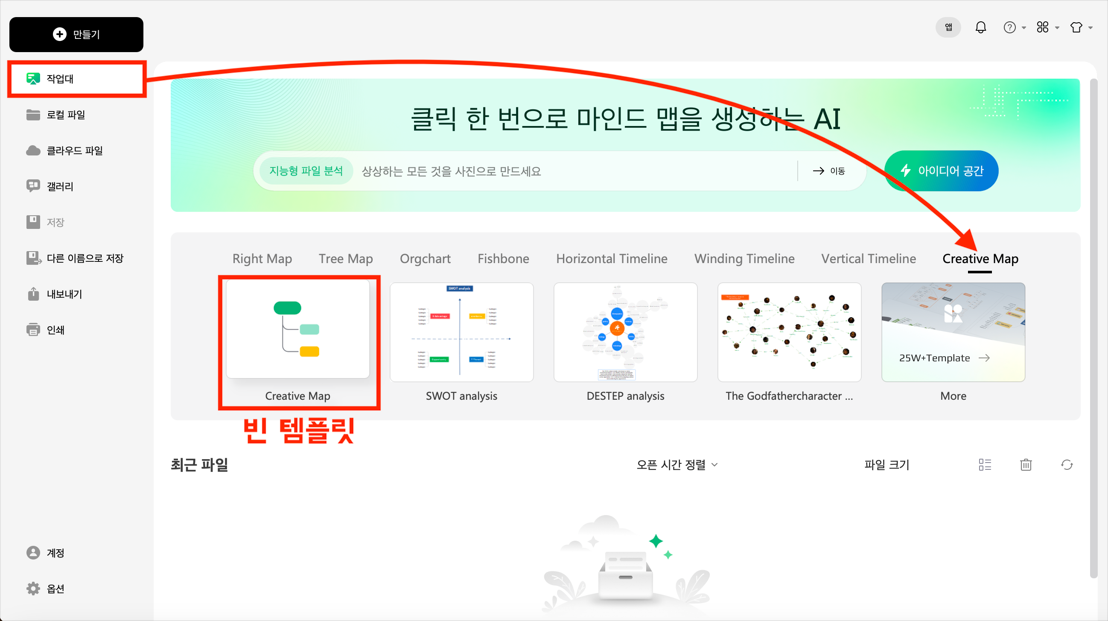
• 먼저 우측에서 버블맵 레이아웃을 선택합니다. 그리고 페이지 중앙에 있는 메인 아이디어 상자에 마인드 맵의 주요 주제를 입력합니다.
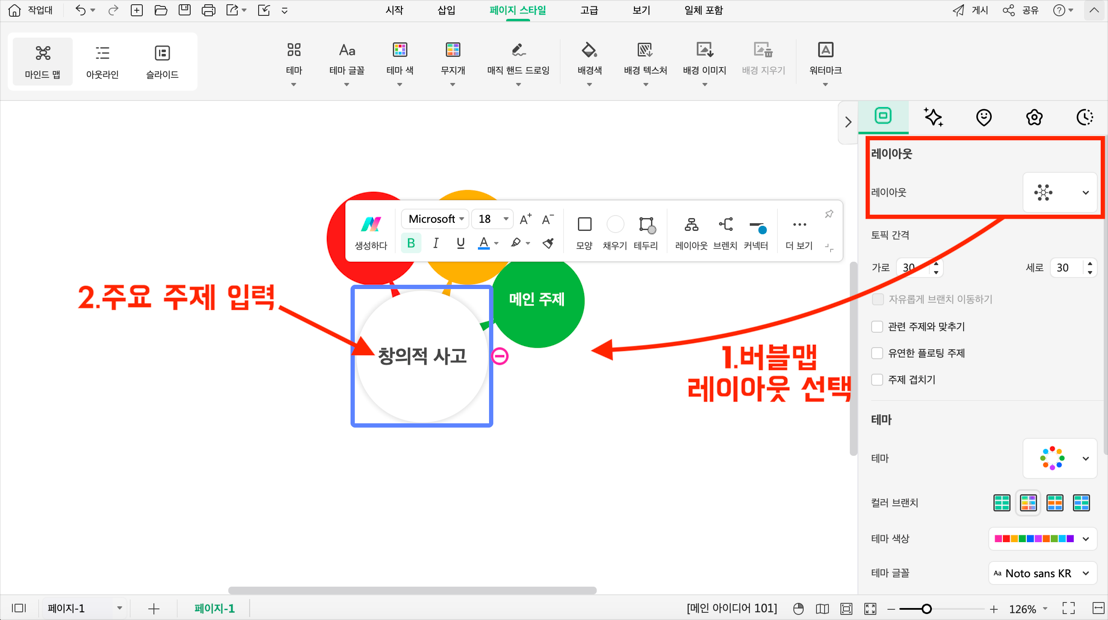
Step 2: 주요 가지 추가
• 중심 주제 주변에 주요 가지를 버블(원형) 형태로 추가합니다. 예를 들어, '창의적 사고' 주제라면 '아이디어 생성', '브레인스토밍', '컨셉 개발' 등을 주요 가지로 설정합니다. 상단의 [주제] 버튼을 클릭하거나 "Tab" 키를 눌러 주요 가지를 추가할 수 있습니다. 필요 없는 주요 가지는 “DEL” 키로삭제가 가능합니다.
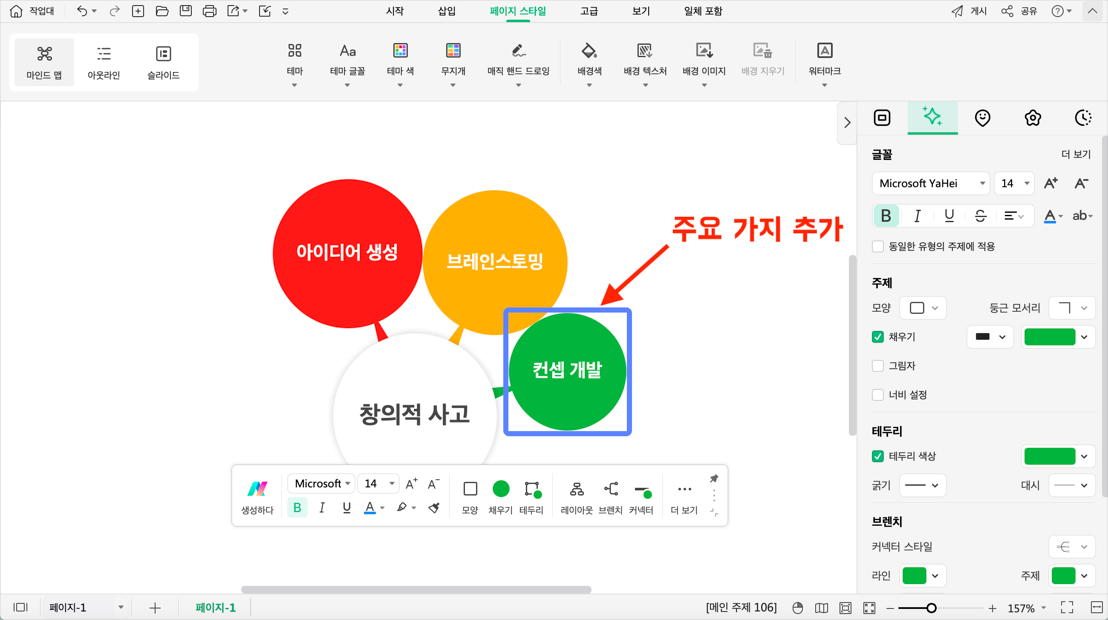
Step 3: 하위 가지 추가
• 주 가지에서 뻗어나가는 하위 가지를 추가합니다. '아이디어 생성' 가지 아래에는 '자유 연상', '무작위 단어 사용', '마인드 맵' 등을 추가할 수 있습니다. 상단의 [서브 주제] 버튼을 클릭하거나 "Tab" 키를 눌러 하위 가지를 추가할 수 있습니다.
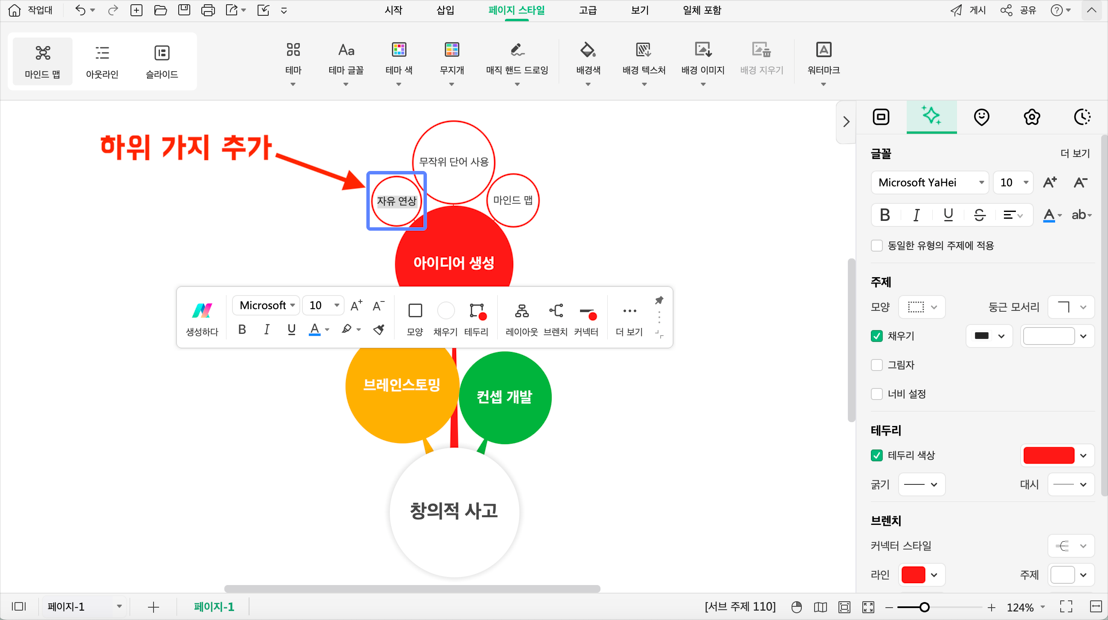
Step 4: 스타일과 색상 설정
• 이드로우 마인드의 스타일 옵션을 사용하여 마인드 맵의 레위 아웃과 테마 색상, 글꼴, 배경 등을 필요에 맞게 변경합니다.
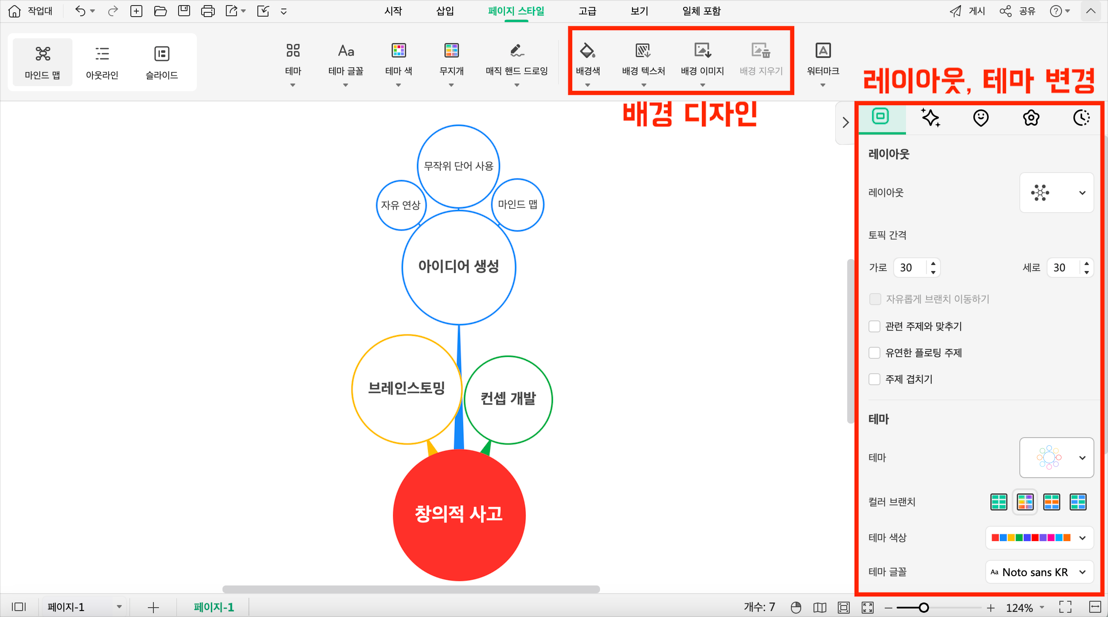
Step 5: 마인드 맵 완성 및 저장
• 모든 가지와 하위 가지를 추가한 후, 마인드 맵을 저장합니다. 필요한 경우 마인드 맵을 PDF, 이미지 파일 등으로 내보내어 공유할 수 있습니다.
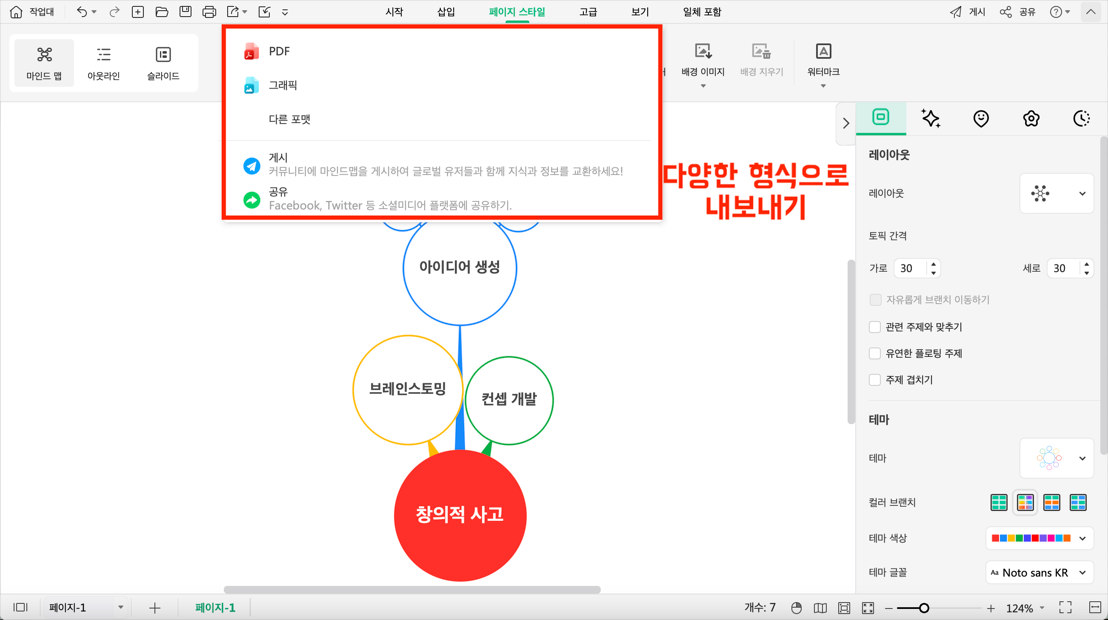
마인드 맵은 복잡한 아이디어와 정보를 시각적으로 정리하는 데 탁월한 도구입니다. 이번 글에서는 다양한 마인드 맵 양식들을 소개하고, 이드로우 마인드를 사용하여 몇 가지 양식을 직접 만들어보는 방법을 자세히 설명했습니다. 방사형 마인드 맵, 트리형 마인드 맵, 순환형 마인드 맵, 브릿지형 마인드 맵, 플로우차트형 마인드 맵, 피쉬본 마인드 맵, 버블형 마인드 맵 등 각기 다른 목적과 상황에 맞는 마인드 맵 양식을 활용함으로써 여러분의 생각과 계획을 체계적으로 정리할 수 있습니다.
특히, 이드로우 마인드는 다양한 기능과 강력한 커스터마이징 옵션, 실시간 협업 기능 등을 제공하여 마인드 맵 작성 작업을 쉽고 효율적으로 만들어 줍니다. 또한, 타 프로그램에 비해 더 직관적이고 사용자 친화적인 인터페이스를 갖추고 있어, 복잡한 작업도 손쉽게 수행할 수 있습니다.
이드로우 마인드의 다양한 기능을 활용하여 여러분의 아이디어를 체계적으로 정리하고, 효과적으로 시각화해 보세요! 앞으로도 다양한 마인드 맵 양식을 활용하여 여러분의 아이디어와 계획을 더욱 명확하고 조직적으로 표현하는 데 이드로우 마인드가 큰 도움이 되기를 바랍니다.

